반응형
Amazon Machine Image(AMI)는 인스턴스를 시작하는 데 필요한 정보를 제공합니다.
이번에는 AMI를 이용해 서버를(EC2) 백업하고 복원해보겠습니다.
개발 환경 및 사용 기술
- 운영체제 : Amazon Linux 2
- Java 11 (Amazon Coretto)
- AWS EC2
- AMI (Amazon Machine Image)
1. 기존 EC2에 자바 11 설치 및 버전 확인
이번에 백업할 서버는 Amazon Linux 2 운영체제에 java11가 설치된 환경입니다.
먼저 기존 서버에 ssh로 연결한 이후 java 11을 설치해보겠습니다.
기존 서버 ssh 연결
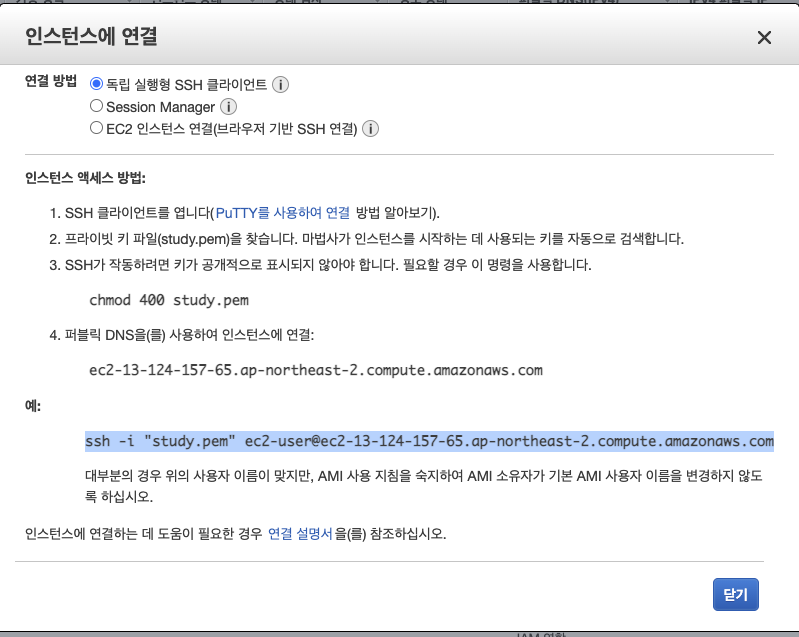
java 11 설치
yum에는 설치 가능한 JDK가 1.8까지만 존재하기 때문에 JDK 11을 설치하기 위해서는 다른 방법을 이용해야 합니다.
Amazon에서 제공하는 OpenJDK인 Amazon Coretto를 다운로드하여 간편하게 설치할 수 있습니다.
sudo yum update
# aws coreetto 다운로드
sudo curl -L https://corretto.aws/downloads/latest/amazon-corretto-11-x64-linux-jdk.rpm -o jdk11.rpm
# jdk11 설치
sudo yum localinstall jdk11.rpm
# jdk version 선택
sudo /usr/sbin/alternatives --config java
# java 버전 확인
java --version
# 다운받은 설치키트 제거
rm -rf jdk11.rpm
설치된 자바 버전 확인

2. AMI를 이용한 EC2 백업
이미지 생성
ec2 콘솔 창에서 기존 ec2에 오른쪽 버튼을 클릭한 이후 "이미지" -> "이미지 생성"을 클릭합니다.


생성할 이미지 이름과 설명을 넣어 이미지를 생성합니다.

이미지 생성 요청에 성공하면 다음과 같은 창이 나옵니다.

이미지 생성 확인
ec2 콘솔 왼쪽에 [이미지] -> [AMI]를 클릭하면 이미지 생성 요청 이후 몇 분 안에 이미지가 생성된 것을 확인할 수 있습니다.

3. AMI를 이용한 EC2 복원
기존 인스턴스 삭제
기존에 인스턴스를 삭제합니다.

[이미지] → [AMI]에서 이미지 선택 후 시작 클릭
복구할 서버의 이름을 입력합니다.
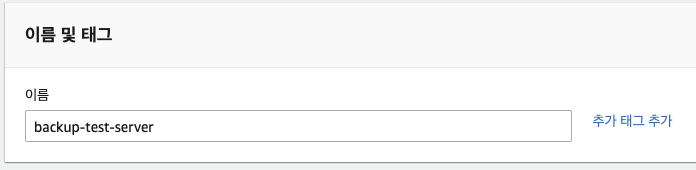
인스턴스 유형, 키 페어, 보안 그룹 등 입력하고 검토
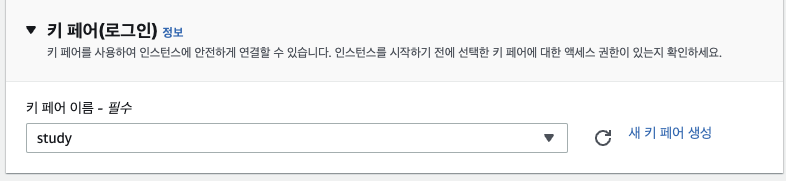
"요약" 창에서 보이다시피 이전에 만든 AMI를 기반으로 인스턴스 만듭니다.

새로운 서버 접속해 java 버전 확인
다음처럼 백업한 인스턴스에 ssh 접속을 하면 Amazon Linux 2 기반에 java11이 설치가 된 것을 확인할 수 있습니다.

반응형
'DevOps > AWS' 카테고리의 다른 글
| Amazon VPC 생성하기 (0) | 2022.05.14 |
|---|---|
| Amazo VPC란 무엇일까? (0) | 2022.05.13 |
| PC 로컬 파일을 AWS S3에 저장하기 (2) | 2022.04.30 |
| AWS S3는 무엇일까? S3에 파일 업로드 (1) | 2022.04.25 |
| AWS EC2란 무엇일까?? (0) | 2022.04.23 |



